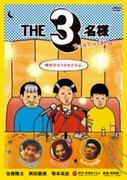プリンタドライバシステムのブルースクリーン問題の対処方法(解決策と注意事項)

|
プリンタ ドライバ システムのブルー スクリーン問題は、プリンタの使用時に多くのユーザーが遭遇する一般的な障害の 1 つです。ドライバーに問題がある場合、コンピューターをプリンターに接続したときにシステムブルースクリーンが発生する可能性があります。読者がこの問題にうまく対処できるように、この記事では、プリンター ドライバー システムのブルー スクリーンの問題を解決するためのいくつかの方法と注意事項を紹介します。 1. プリンタドライバが最新かどうか確認する - システムとプリンター間の互換性を強化し、ドライバーを更新して既知の問題を修正します。 - プリンター製造元の公式 Web サイトから最新のドライバー インストール パッケージをダウンロードします。 - 次に、コンピューターを再起動し、インストール パッケージをダブルクリックして、指示に従ってインストールします。 2. 自動ドライバー更新機能を無効にする - これによりブルースクリーンの問題が発生し、自動更新によって不安定なドライバーバージョンがインストールされる可能性があります。 - プリンターを見つけて、デバイス マネージャーを開き、右クリックして [プロパティ] を選択します。 - [ドライバー] タブで、[コンピューターがこのデバイスのドライバーをダウンロードできるようにする] オプションを無効にします。 3. プリンタードライバーの残留ファイルをクリーンアップする - コントロール パネルの「プログラムと機能」を選択して開きます。 - リストからプリンタ関連のアプリケーションを見つけて、1 つずつアンインストールします。 -RevoUninstaller などの専門的なアンインストール ツールを使用すると、ドライバーと関連ファイルを完全に削除できます。 4. プリンタの接続と電源を確認する - ブルー スクリーンが接続の問題によるものではないことを確認するには、プリンターとコンピューター間の接続が安全で信頼できるものであることを確認します。 - 電源の問題による障害を排除し、プリンターの電源が安定しているかどうかを確認します。 5. ハードウェアとデバイスのトラブルシューティングを実行する - コントロール パネルの「システムとセキュリティ」を選択して開き、「問題レポートの表示」をクリックします。 - 左側のナビゲーション バーで [ハードウェアとデバイス] を選択し、指示に従ってトラブルシューティングを行います。 6. プリンタドライバ互換モード - プリンタードライバーの実行ファイル(.exe)を右クリックし、「プロパティ」を選択します。 - 「互換性」をチェックし、「互換モードでこのプログラムを実行する」タブで適切なオペレーティング システムのバージョンを選択します。 7. OSアップデートを確認する - オペレーティング システムの更新により、ドライバーの互換性に関連する問題が修正される場合があります。 - 選択して、システム設定の「更新とセキュリティ」を開き、「更新プログラムの確認」をクリックして更新します。 8. システムファイルチェックを実行する - コマンドプロンプトを開くコマンド「sfc /scannow」を入力し、Enter キーを押します。 - ブルー スクリーンの原因となる可能性のある問題を解決するために、システムは自動的にスキャンして破損したシステム ファイルを修復します。 9. ディスクエラーを確認する - コマンドプロンプトを開くには、「chkdskC:/f」コマンドを入力します (C: はシステムのインストールドライブ文字です)。 - データ転送が正常であることを確認します。システムはハードドライブ上のエラーをチェックして修復します。 10. 不要なバックグラウンドアプリやサービスを無効にする - クリックすると、タスク マネージャーのスタートアップ タブが開きます。 - 起動時に自動的に実行される、プリンターに関連しないアプリケーションとサービスを無効にします。 11. システムの復元を使用する - 新しいソフトウェアやドライバーをインストールした後にブルー スクリーンの問題が発生した場合は、システムの復元を使用して以前の状態にロールバックできます。 - コントロール パネルの「システムとセキュリティ」を選択して開き、「コンピューターの設定を復元」をクリックします。 12. 定期的なメンテナンスと清掃 - ハードウェアを良好な状態に保ち、コンピューターの内外のほこりを定期的に掃除してください。 - システム パフォーマンスを向上させ、専門的なシステム メンテナンス ツールを使用して、不要なファイルとレジストリ エントリをクリーンアップします。 13. 専門的な技術サポートを受ける - 上記の方法でブルー スクリーンの問題を解決できない場合は、プリンターの製造元または専門のテクニカル サポート チームに問い合わせて、さらに診断と解決を行うことをお勧めします。 14. 注意: 重要なデータをバックアップする - 予期しないデータ損失を防ぐため、操作を実行する前に必ず重要なファイルとデータをバックアップしてください。 15. トラブルシューティングやその他の方法を実行すると、ドライバーを更新し、残留ファイルを消去し、接続と電源をチェックすることで、プリンター ドライバー システムのブルー スクリーンの問題を解決できます。データのバックアップを徹底し、コンピューターを定期的にメンテナンスしてクリーニングすることも重要な予防策です。問題を自分で解決できない場合は、専門的な技術サポートを求めるのが賢明な選択です。 |
<<: 浄水器から出る水に砂が混じる問題の分析(浄水器の故障の原因と解決策)
>>: アロートイレの給水ホースの分解方法(アロートイレの給水ホースの分解方法を簡単に教えます)
推薦する
COVID-19からの回復中に運動するには?横になりながらでもできる
COVID-19回復期いつも体が弱って呼吸が苦しいと感じますか?急がないでください!専門家が推奨する...
西洋における感謝祭の習慣は何ですか?感謝祭で七面鳥を食べることの意味
アメリカ人にとって一年で最も重要な食事は感謝祭のディナーです。アメリカ人の平日の食事は非常にシンプル...
妊娠6ヶ月目は何に注意したらいいですか?
女性が妊娠すると、妊娠の症状がさまざまな時期に現れ、さまざまな出生前検査を受ける必要があり、着るもの...
風邪をひいたときにビワを食べてもいいですか?ビワの効能は何ですか?
先ほど、ビワにはビタミンが豊富に含まれていると説明しました。中でも、豊富なビタミンCは体の免疫力を高...
宙のまにまに DVDオリジナルアニメーションの詳細なレビューと評価
『宙のまにまに』DVDオリジナルアニメーションの魅力と評価 作品概要 『宙のまにまに』は、柏原麻実に...
メガネをかければかけるほど度数が強くなるのですか?近視の進行を遅らせるための4つの方法を無視しないでください!
誰があなたの目をこのように保護するように言ったのですか?遠くの緑の木々を見て欲しい携帯電話の壁紙を緑...
心臓と脚の血管の両方に問題があります。すぐに解決できるでしょうか?
81歳の劉おばあちゃん(仮名)は、10年以上高血圧と高血糖を患っています。少し前、劉おばあちゃんは...
テンセント:WeChatとWeChatの月間アクティブユーザー数は2022年第3四半期に13億900万人に達し、前年比3.7%増加
最近、テンセントホールディングスは2022年の第3回財務報告書を正式に発表した。データによると、同社...
『BLOOD+』レビュー:吸血鬼の世界と深いストーリーが魅力の傑作アニメ
BLOOD+ - ブラッドプラス - 究極のハイパーアクション・バトルロードムービー 2005年から...
長白山の起源は何ですか?長白山の年間気温はどれくらいですか?
長白山は美しい景色だけでなく、豊富な資源と多種多様な動植物も有しています。ユーラシア大陸北半分の最も...
自宅でできる、シンプルで効果的なフィットネスエクササイズ 5 つ。お金をかけずに簡単に全身を鍛えられます。今すぐお試しください。
世界的なスポーツイベント、パリオリンピックが盛況だ。オリンピック選手たちは競技場で懸命に戦い、自分自...
犬用の駆虫薬で駆除できる寄生虫の種類は何ですか?犬の体には通常どんな種類の寄生虫が生息しますか?
ペットの猫や犬は定期的に駆虫する必要があることは誰もが知っています。それは、一方では猫や犬の健康のた...
ゆとりちゃんの進化を感じる!だんかいさんの一言コメント集を徹底評価
『ゆとりちゃん だんかいさんの一言コメント集』:ゆとり世代のリアルを描くOVAの魅力 『ゆとりちゃん...